目录
添加磁盘单个主要步骤
- 添加磁盘
- 格式化磁盘
- 对磁盘进行挂载
其实添加磁盘就是这三个主要步骤 以后的磁盘阵列也是一样的
虚拟机添加磁盘
正常环境下是在服务器上插入一块硬盘 ,物理插入
这里展示的是在虚拟机上添加一块硬盘
1、关闭虚拟机
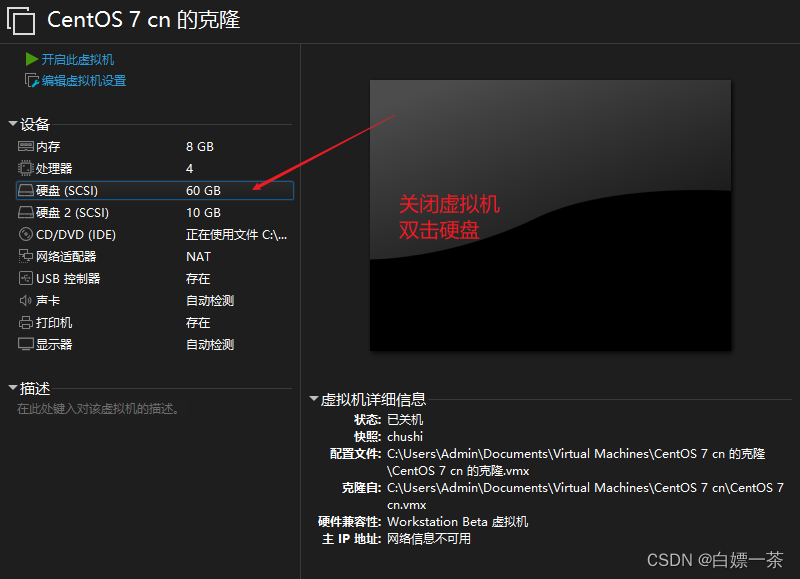
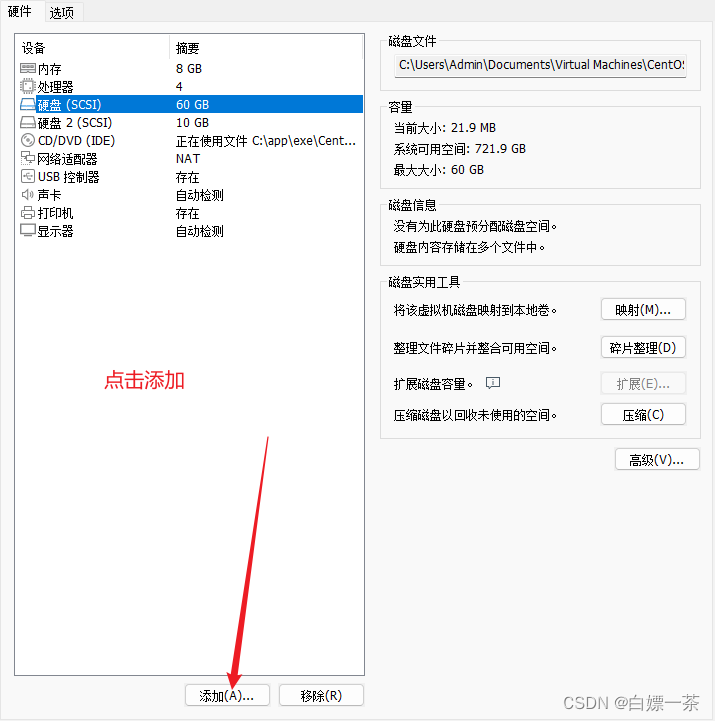
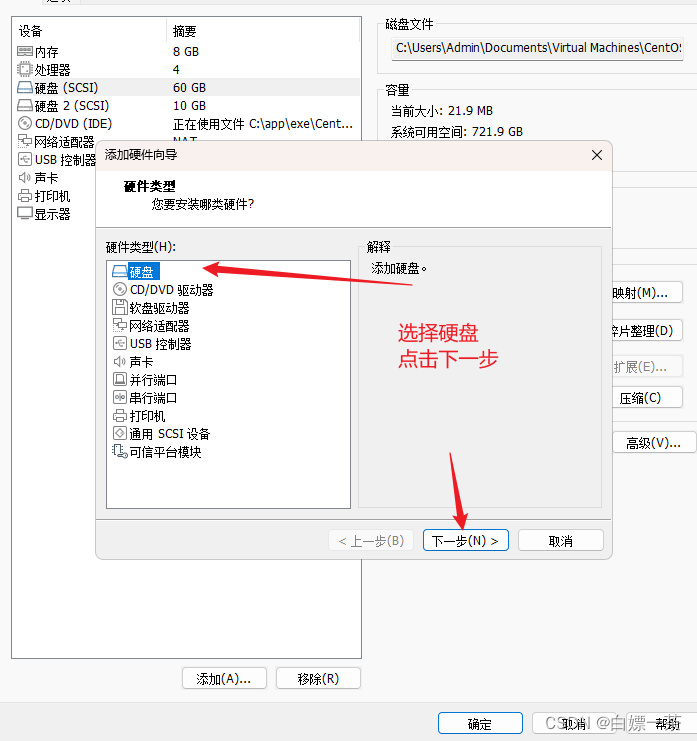
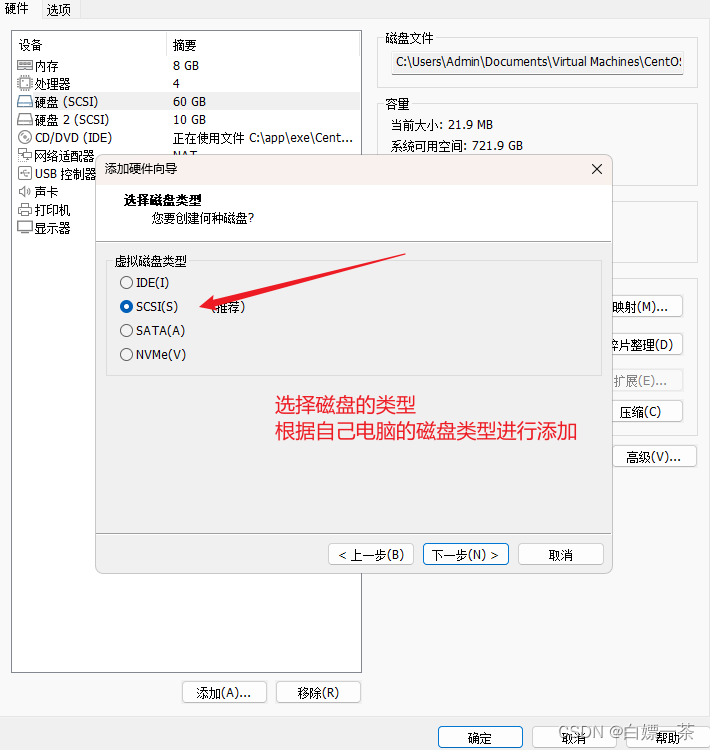
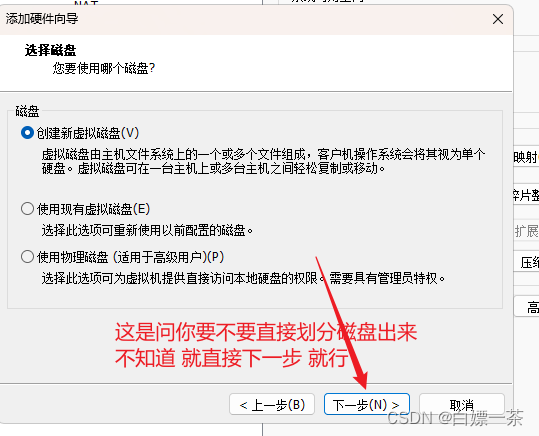
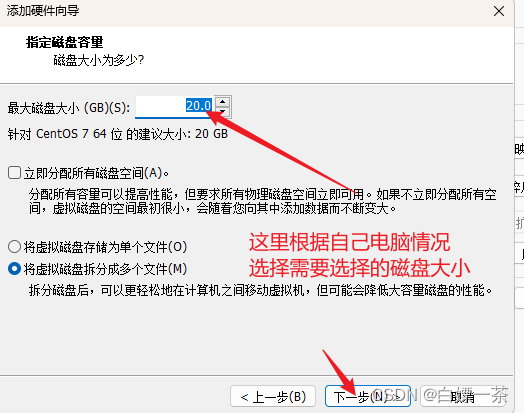
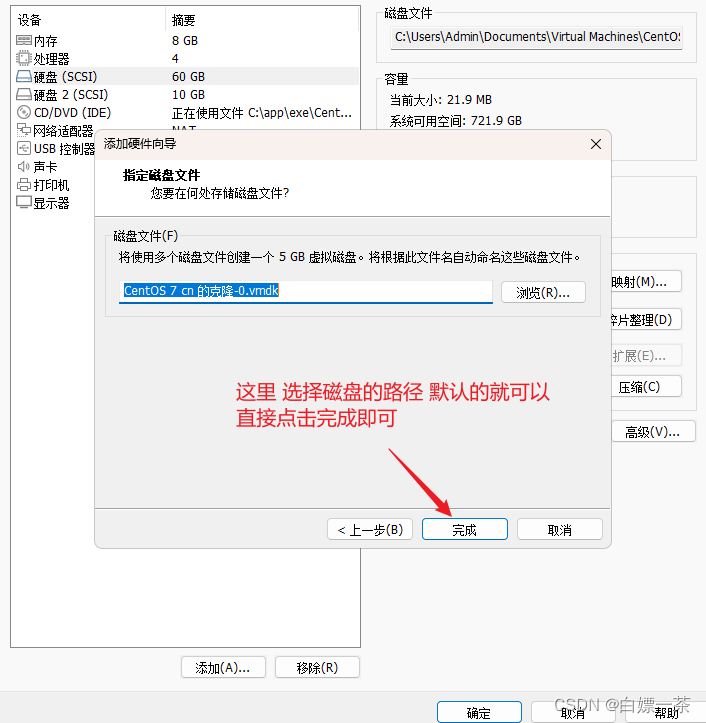
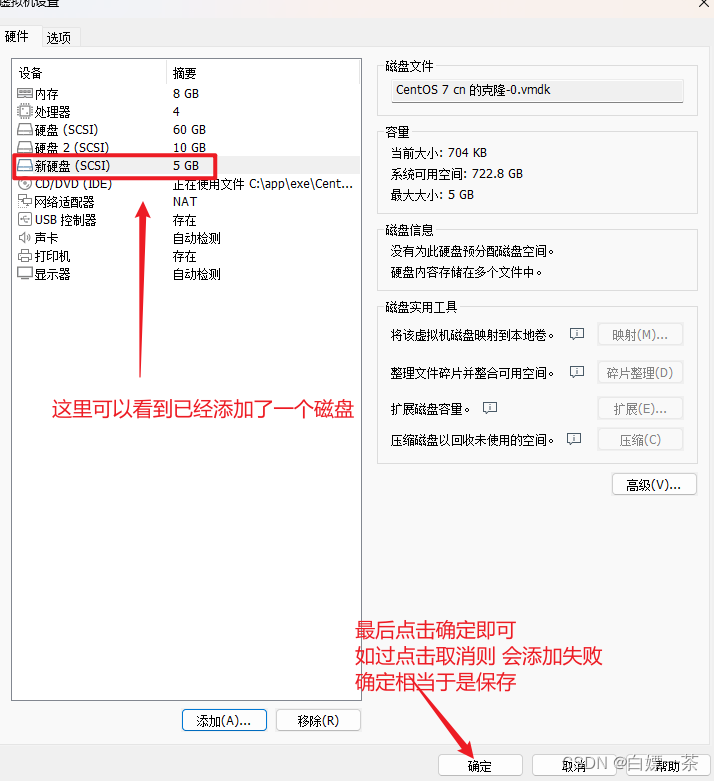
磁盘分区(fdisk)
三个正常分区、一个扩展分区
最多14个分区
#查看新添加的磁盘
lsblk
#查看磁盘位置
ls /dev/sd*
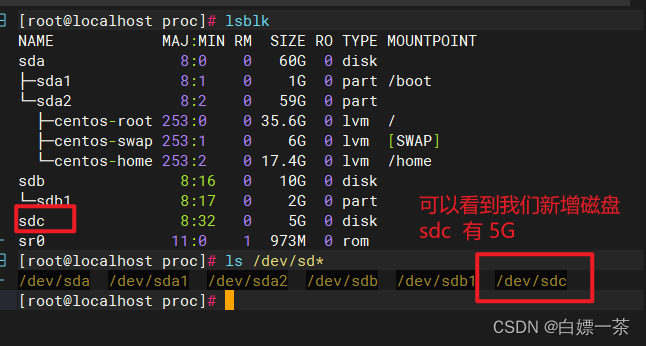
使用 fdisk 命令 开始分区
[root@localhost proc]$ fdisk /dev/sdc
这里是对磁盘 sdc 进行分区
输入n 创建一个新的分区
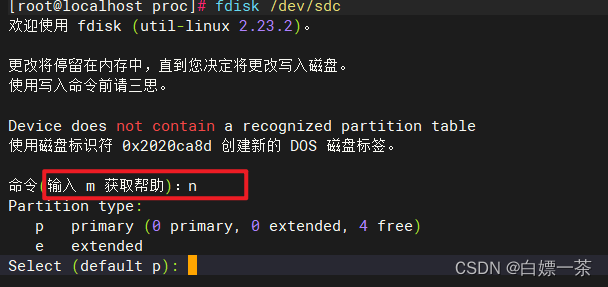
现在p 是正常分区
如果要在这里创建 逻辑分区的话 就选择e
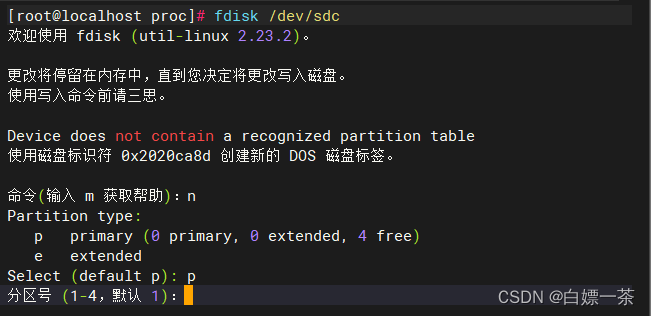
选择分区号(默认的就可以,直接回车)
开始扇区 也是直接默认的就可以
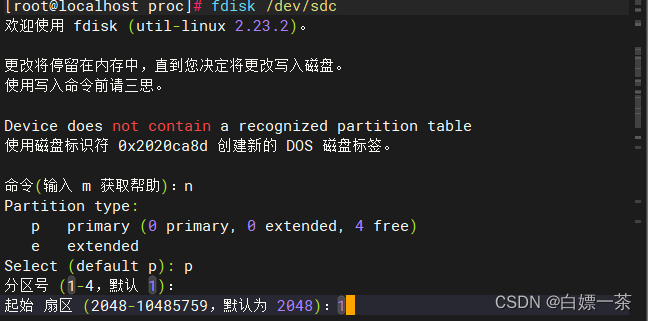
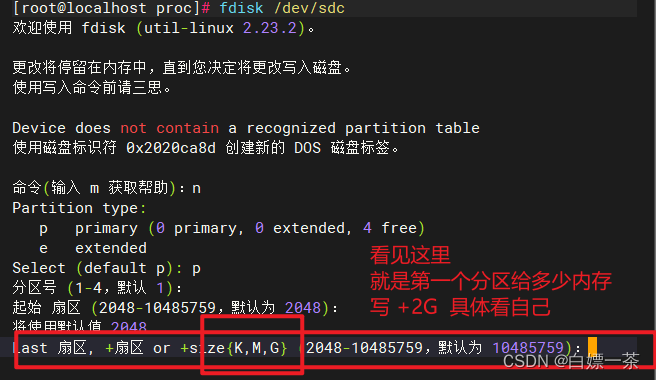
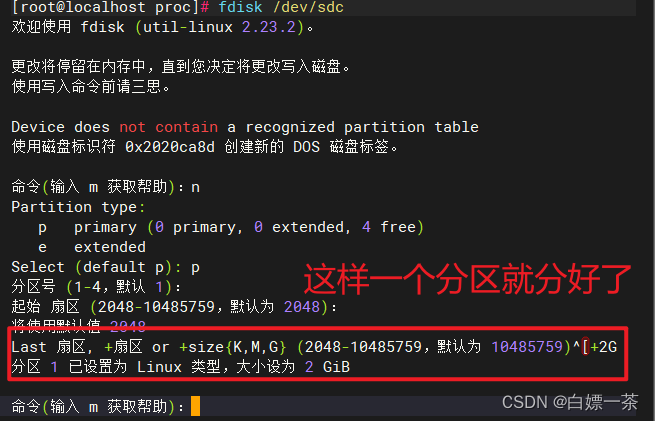
第二个分区也一样 这样的步骤 重复两 次
这里我开始创建 逻辑分区
这里创建的是第四个分区 (逻辑分区)
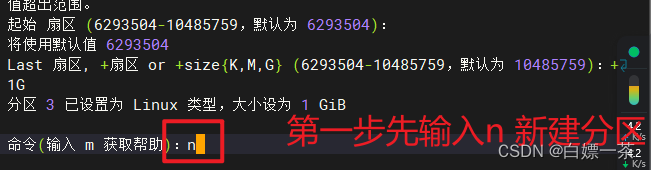
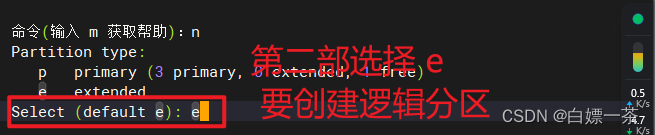
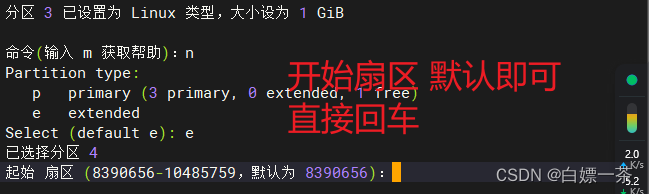
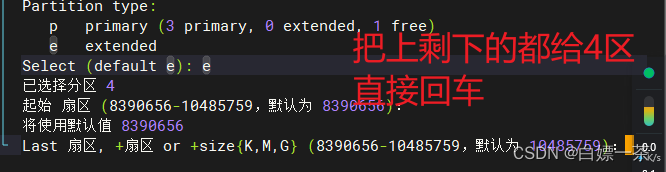
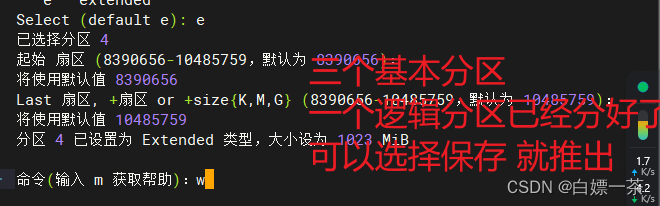
在逻辑分区中创建第五个分区
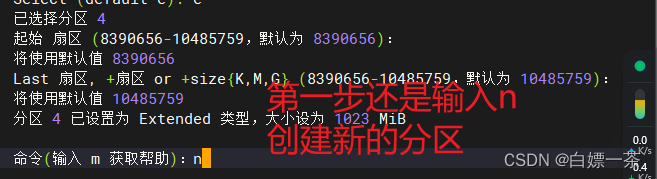
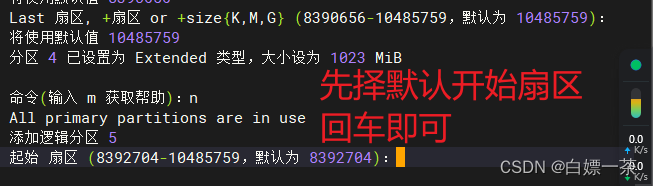
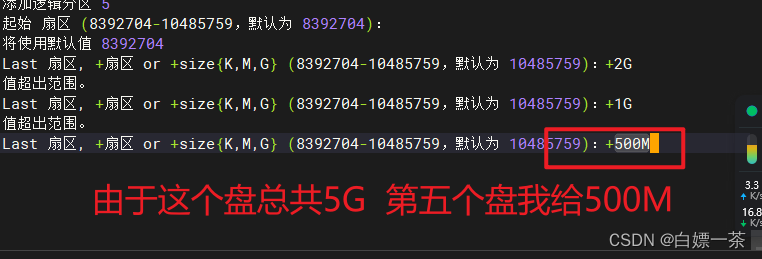
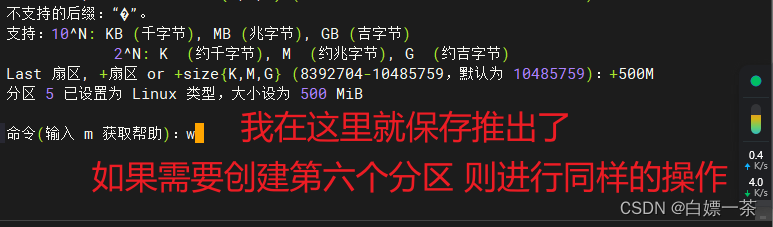
输入w 可以保存退出
fdisk 操作参数
* d 删除一个分区
* g 将分区格式转化为GPT
* o 将分区格式转化为[DOS|MBR]
* n 添加一个分区
* p 打印分区表信息
* w 保存并退出
* q 退出
写入内核(partprobe)刷新磁盘
这里不好理解 ,可以理解为 对分好的磁盘进行刷新
将分区表信息手动写入内核
这里分配好之后其实是记录在运行内存的 需要保存到内核中
partprobe /dev/sdc
# /dev/sdc 是我刚刚添加的磁盘
删除分区操作(待完成)
fdisk /dev/sdc


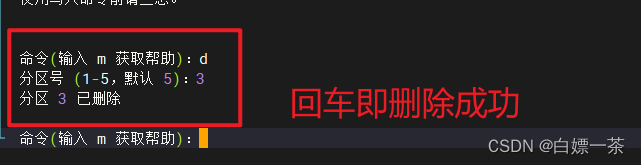
查看分区结果
lsblk
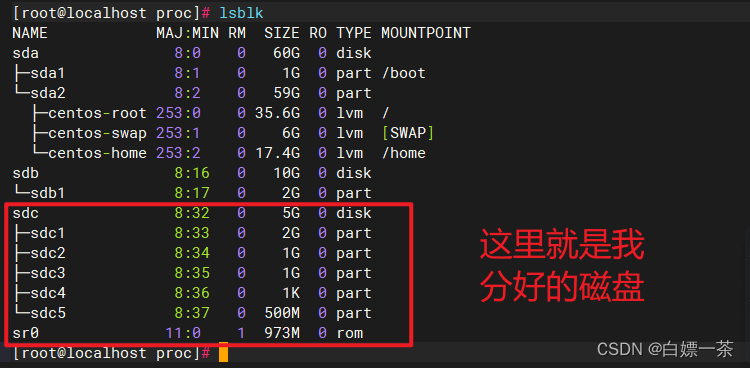
对分区进行格式化
mkfs{文件系统类型} {分区路径}
mkfs.ext4 /dev/sdc1
mkfs.ext4 /dev/sdc2
mkfs.ext4 /dev/sdc3
mkfs.ext4 /dev/sdc5
# /dev/sdc4 是逻辑分区 相当于是 逻辑分区里边分区的导航 所以不能拿来用
#已经设置成ext4 怎么修改成xfs
mkfs.xfs -f /dev/sdb1...5
查看格式化后的结果(查看UUID)
blkid /dev/sdb1
文件系统类型
格式化 需要设置这个分区文件系统的类型 主要类型如下
- xfs
- ext3
- ext4
对分区进行挂载
创建要挂载到的目录
mkdir /mnt/diskc{1..5}
开始挂载(mount)
mount -t {文件系统类型} {需要挂载的分区} {挂载目录 之后可以再这里使用分区}
mount -t ext4 /dev/sdc1 /mnt/diskc1
mount -t ext4 /dev/sdc2 /mnt/diskc2
mount -t ext4 /dev/sdc3 /mnt/diskc3
mount -t ext4 /dev/sdc5 /mnt/diskc5
# /dev/sdc4 是逻辑分区 不能进行挂载
到这里就已经 全部挂载完成了
查看挂载(df -hT)
[root@localhost ~]$ df -hT
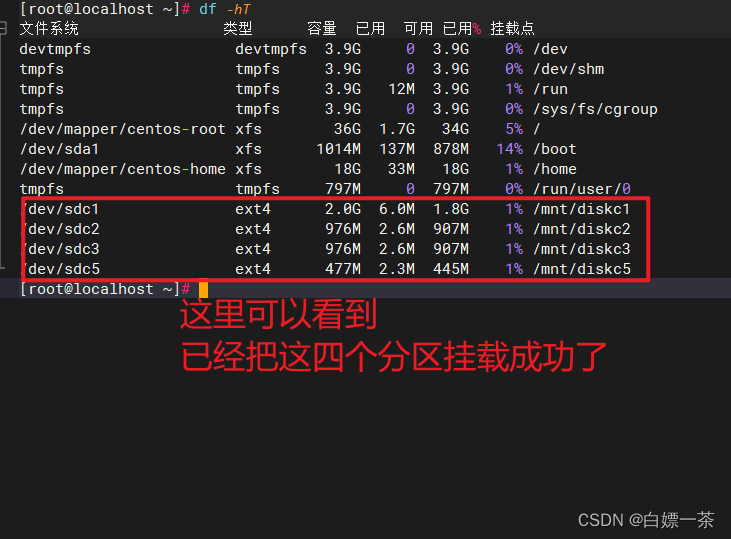
当然呢 这手动挂载的 每次重启的时候,断掉
那么接下来 有永久挂载的解决方案
永久挂载
方案一
这这个目录下自动挂载 系统启动文件
#这个目录下
vim /etc/fstab
#写入挂载信息
/dev/sdb1 /mnt/disk1 ext4 defaults 0 0
#一定要检查自己有没有写错
mount -a
#第二种写法
使用
blkid /dev/sdc1
可以查看到UUID号
/dev/sdc1: UUID="e225854f-0677-496b-8000-2a59dd8043bd" TYPE="ext4"
使用 UUID 号写入
UUID=f5cc6554-74fa-48bb-972d-5dd371496ced /boot xfs defaults 0 0
/etc/fstab这个文件一旦写错 则服务器将无法启动,一定要谨慎使用这个操作
方案二 (最优)
在/etc/rc.local 文件中写入 挂载命令,加上执行权限,每次启动系统就会进行自动挂载
# 这两个目录随便修改一个 即可
vim /etc/rc.local
vim /etc/rc.d/rc.local
# 写入挂载命令
mount -t ext4 /dev/sdc1 /mnt/diskc1
# 给文件/etc/rc.d/rc.local 加上执行权限 这样每次系统在启动的时候都会执行这个文件的命令
chmod +x /etc/rc.d/rc.local
方案三
在文件/root/.bashrc 加入挂载命令
启动的时候就可以自动加载文件中的挂载命令
#手动挂载
vim /root/.bashrc
#把手动挂载写入到开机启动的文件中
mount -t ext4 /dev/sdc1 /mnt/diskc1
卸载分区挂载点(umount)
umount {挂载点}
#强行卸载
umount -l {挂载点}
#安装fuser
yum -y install findutiles
fuser {挂载点}
会获得一个类似于uid
kill -9 {获得的uid}
gdisk 分区(了解)
先安装 gdisk
yum -y install gdisk
#修改为 gpt
parted -s /dev/sdc mklabel gpt
#使用gdisk 对/dev/
gdisk /dev/sdc
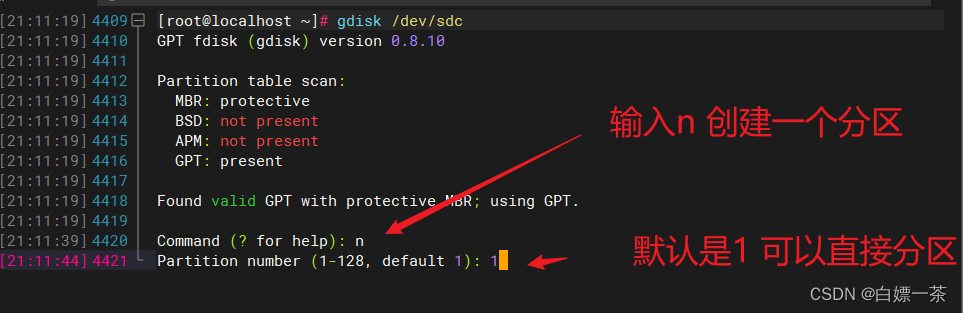
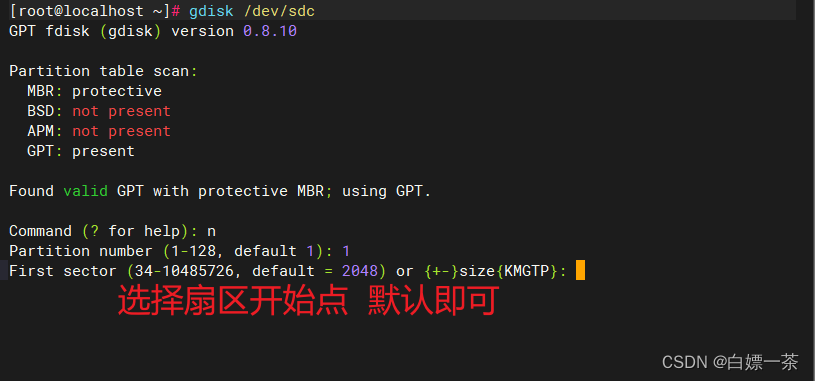

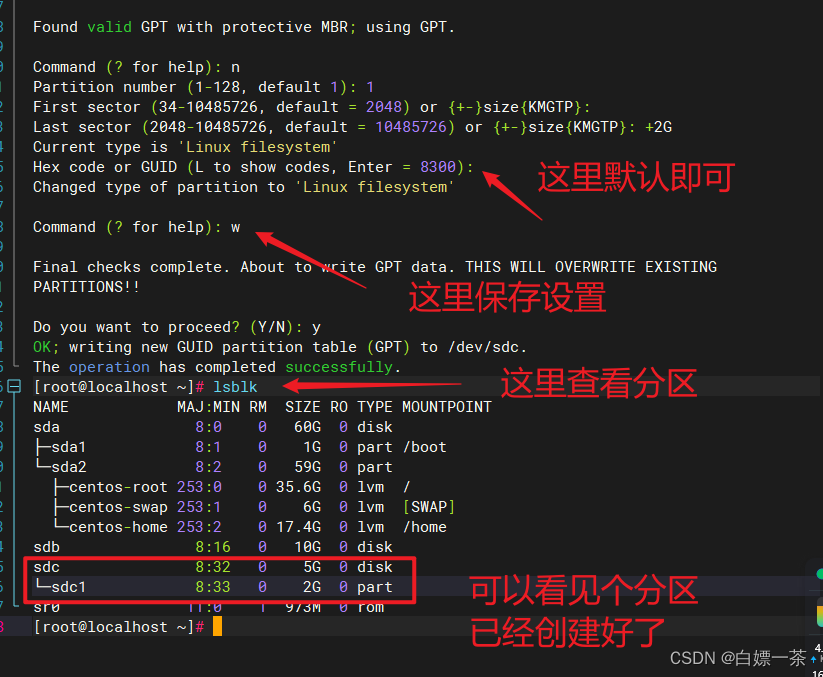
磁盘分区格式转换(parted)
可以使用命令在外部修改
两种分区类型
MBR 格式
GPT 格式
修改为dos 用fdisk 来分区
parted -s /dev/sdb mklabel msdos
修改为 gpt 用 gdisk 来分区 gdisk 只能用来分区gpt 一共有128 个分区
parted -s /dev/sdb mklabel gpt
也可以使用fdisk 进行修改
fdisk /dev/sdc
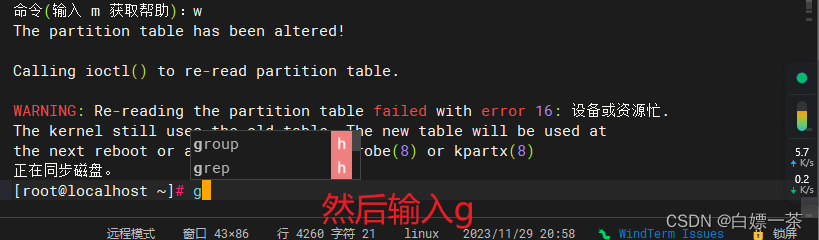
完结撒花~~~好累 但是号开心 一天满满的收获。
不是所有的事情都是不期而遇
而是尽力之后。才会有那一线光明
好酒要经得起沉淀
我们应该默默付出 加油























 1898
1898











 被折叠的 条评论
为什么被折叠?
被折叠的 条评论
为什么被折叠?










